(PREMESSA: tenete conto che ovviamente la gente riesce a leggere MOLTO più facilmente che ascoltare un audio)
Allora... nuova funzione.. con cui si può REGISTRARE (ovviamente dovrete avere un microfono ausiliario o quello di computer o telefono ATTIVI per farlo) un messaggio vocale ed allegarlo af un messaggio del forum, tramite VOCAROO...
Esempio/guida (ovviamente funziona sia con NUOVE DISCUSSIONI che RISPOSTE ai threads)... e ovviamente potete anche scrivere prima o dopo il messaggio vocale... come sempre..
Avrete notato tra le icone questa nuova del MICROFONO contornato in verde.....
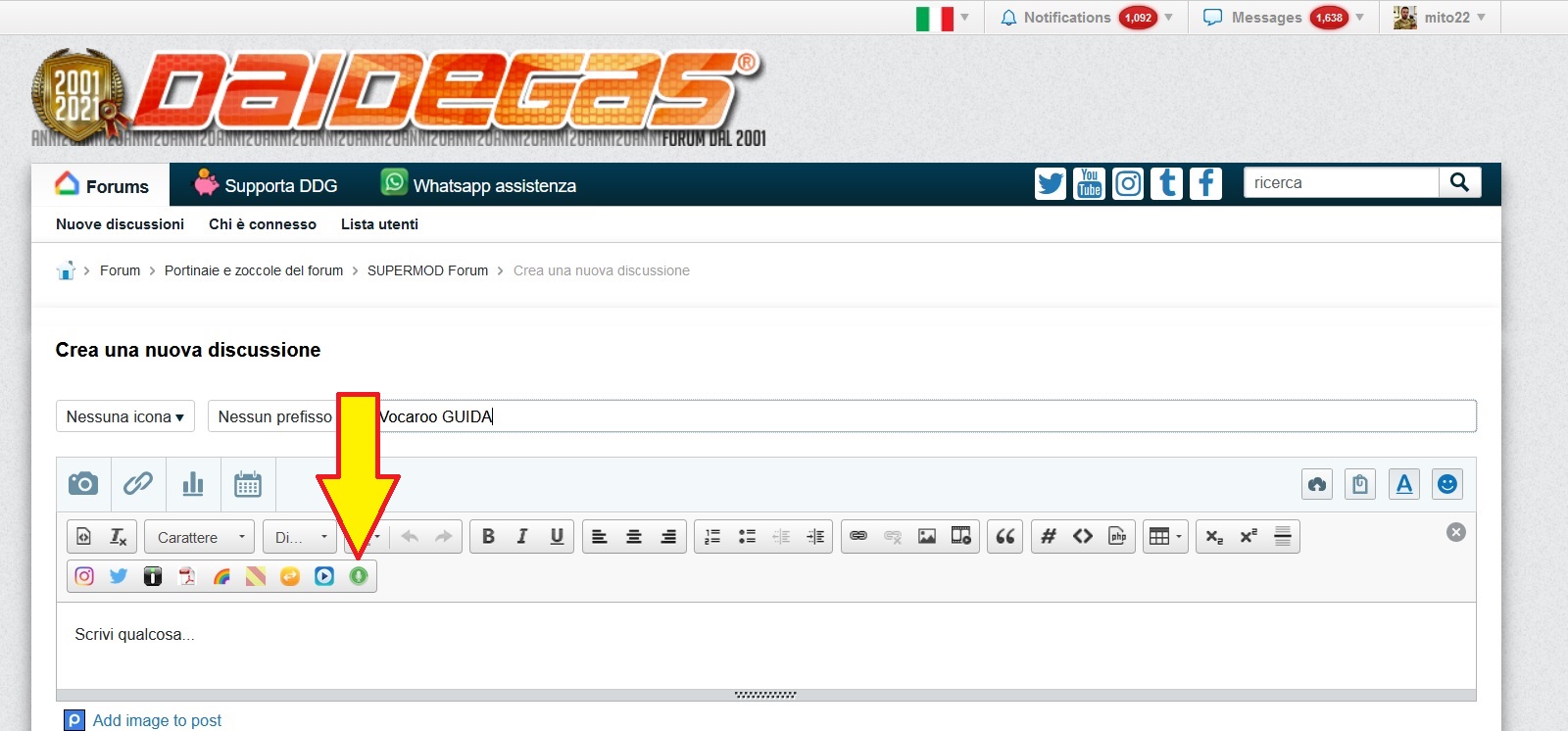
Non vedete l'interfaccia di risposta Avanzata? Basta cliccare sulla A e la vedrete...
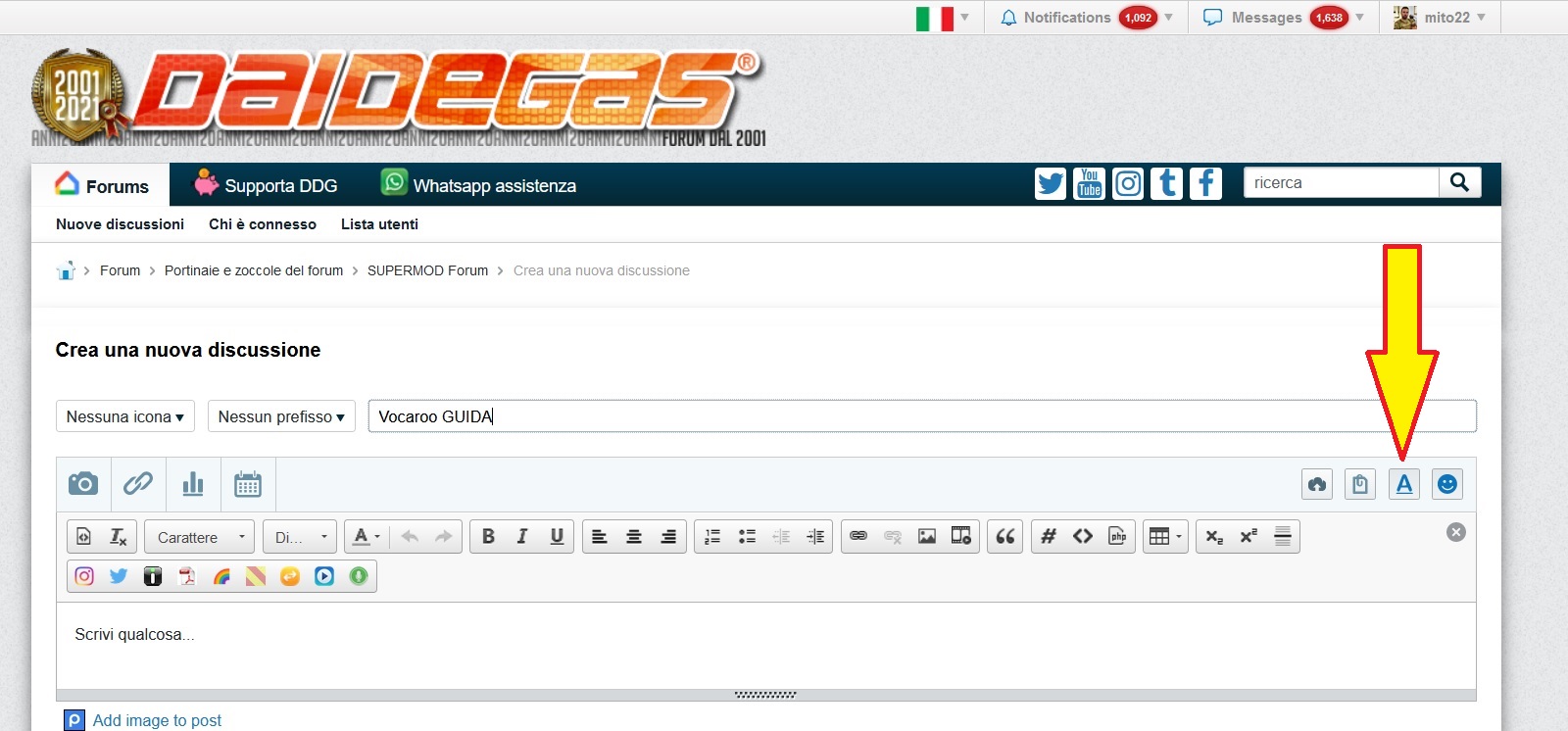
Per registrare il vostro messaggio vocale andate su VOCAROO: https://vocaroo.com/
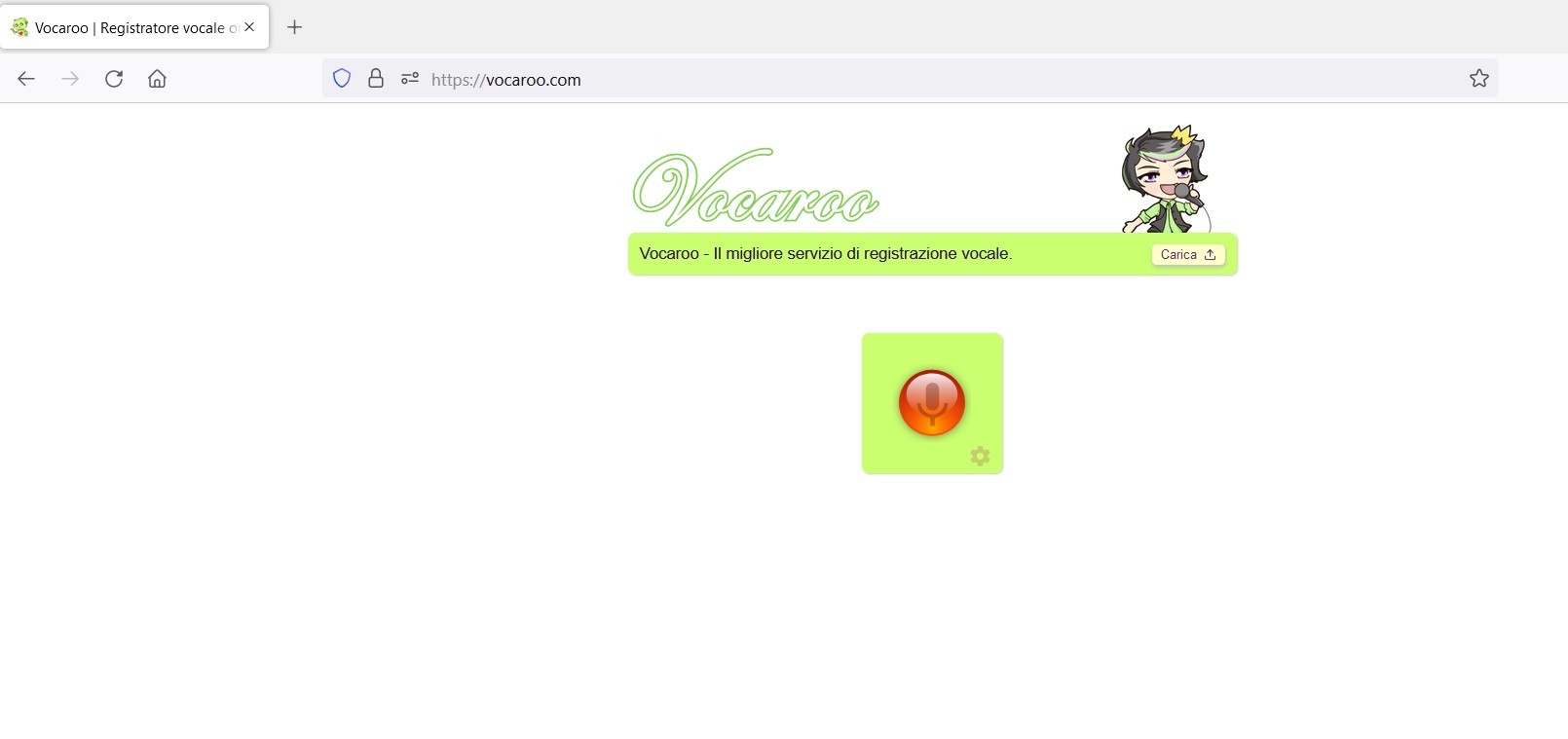
Cliccate sul tasto del microfono..... e parlare.. cantate.. urlate o quel che vi pare (prego NO PAROLACCE E OFFESE per gli audio che condividete qua su Daidegas Forum)
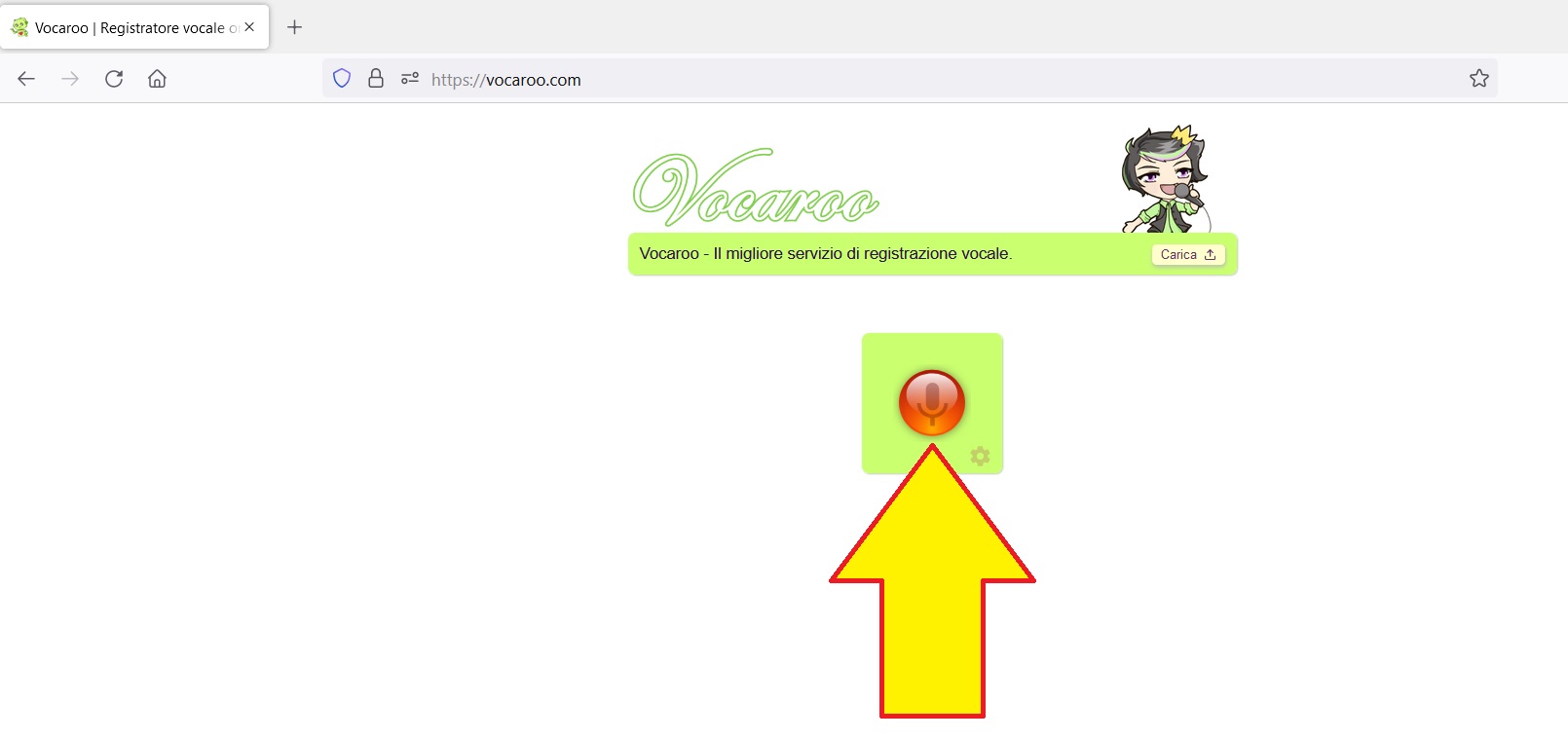
Quando avete finito il vostro messaggio basterà ricliccare sul tasto dello stop.... UNICO CHE C'E'
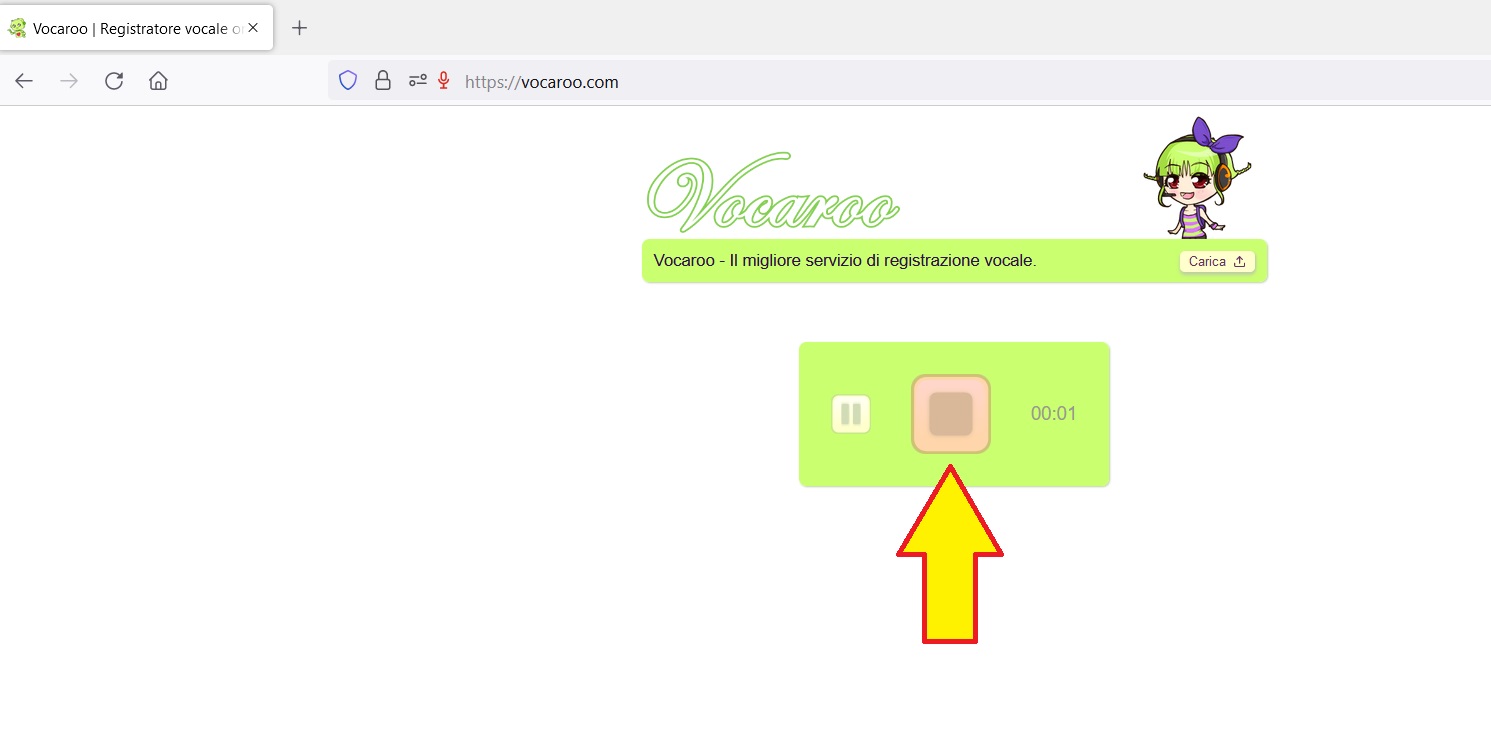
Per sentire il vostro messaggio basterà cliccare su PLAY
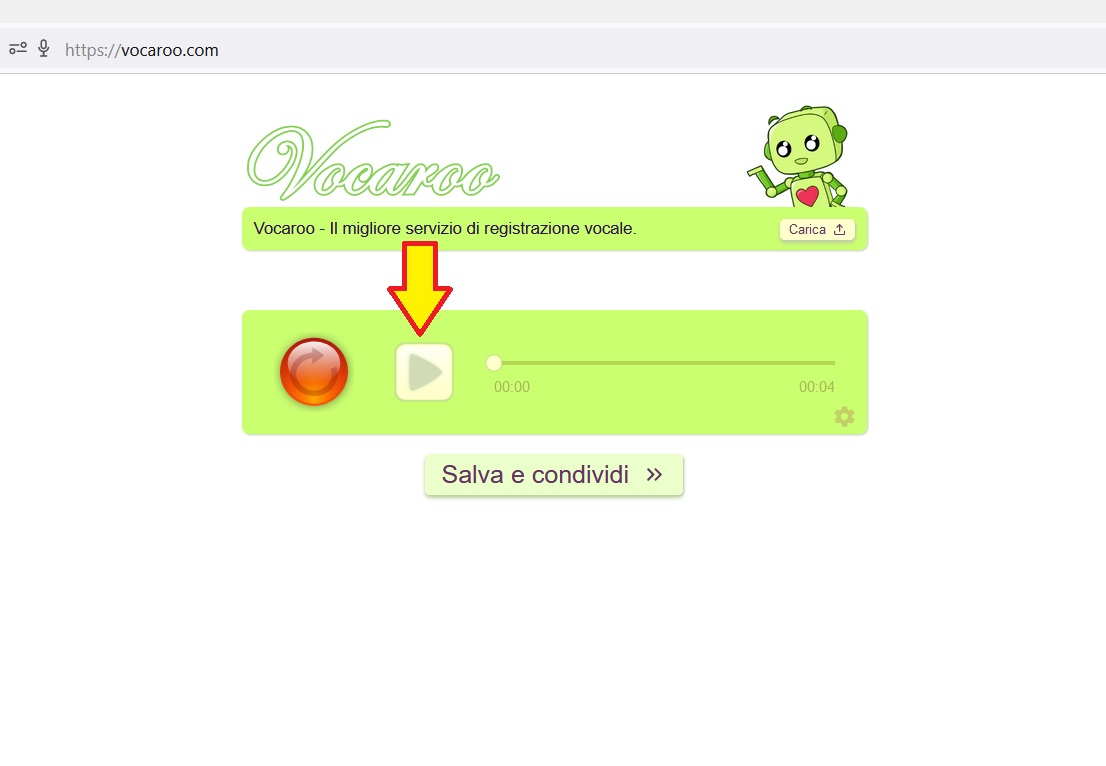
Se il messaggio è ok e pronto per essere condiviso cliccate su SALVA E CONDIVIDI >>
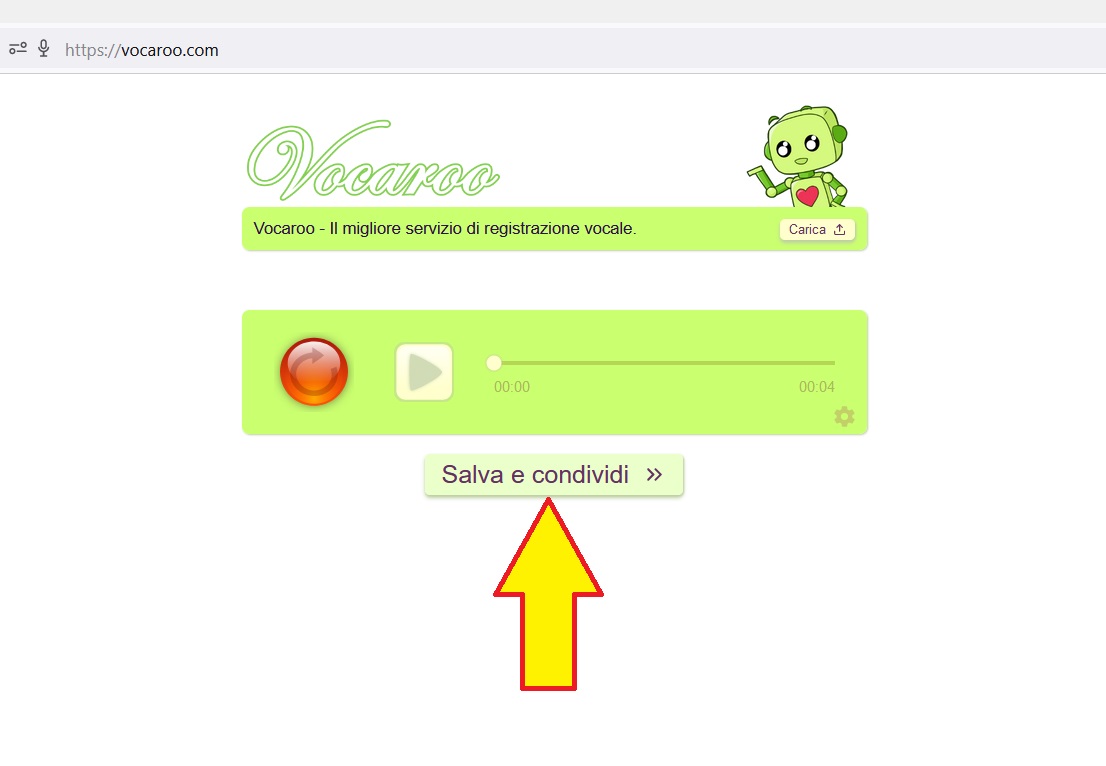
Per SALVARLO (per quel che serve a noi, basterà cliccare sul tasto COPIA (i due quadratini sovrapposti)
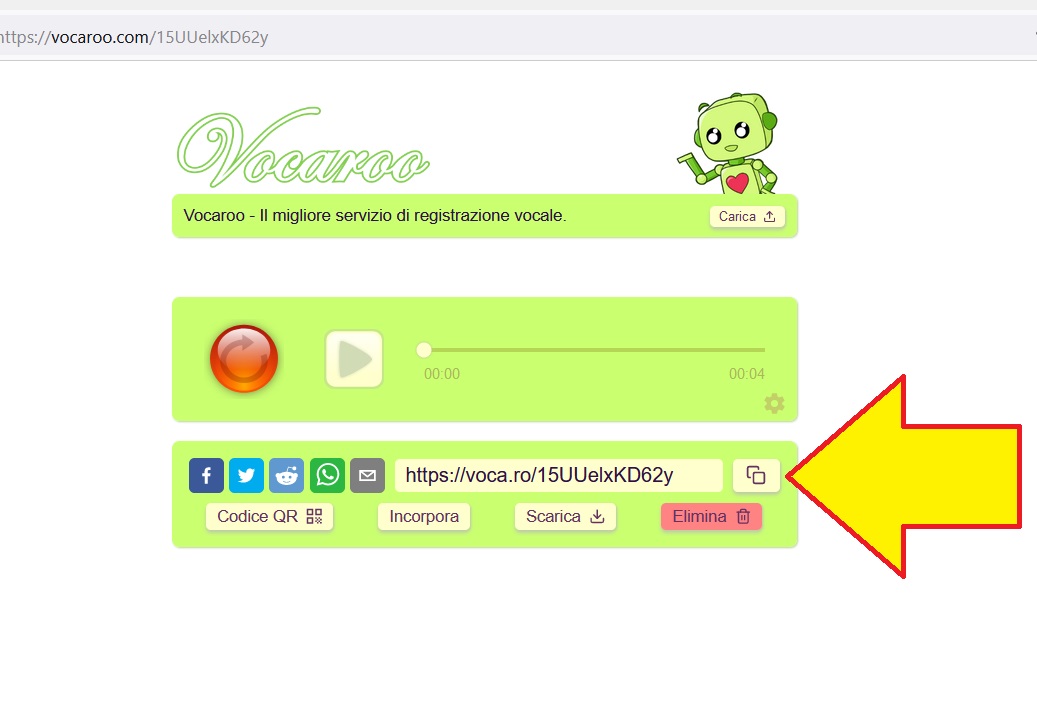
Quando fatto vi metterà la spunta 'V'
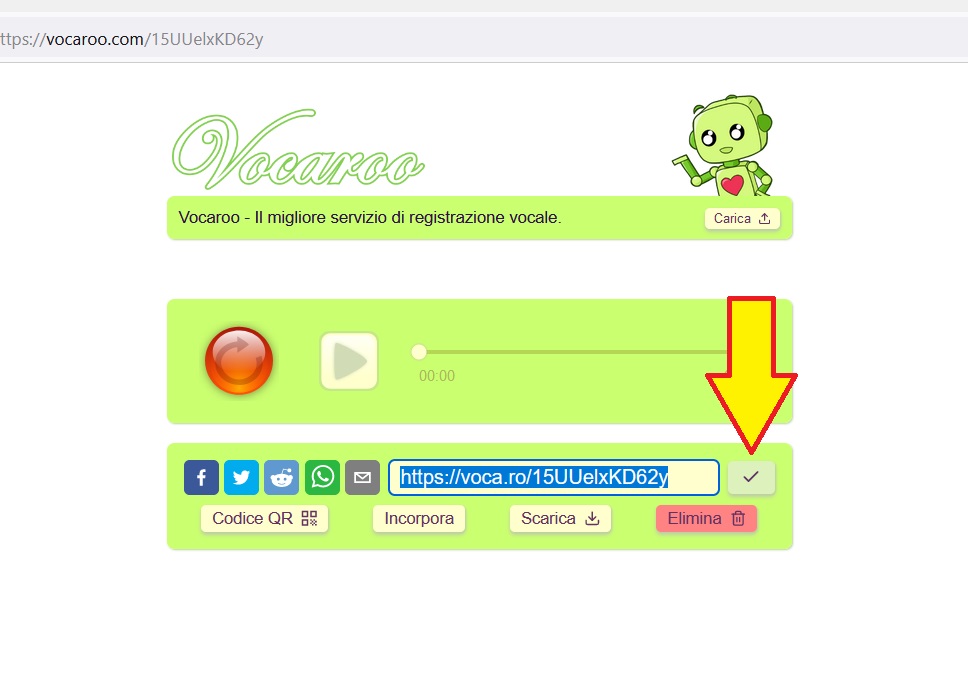
TORNIAMO SU DAIDEGAS FORUM e sul nostro messaggio/discussione, clicchiamo l'icona di Vocaroo
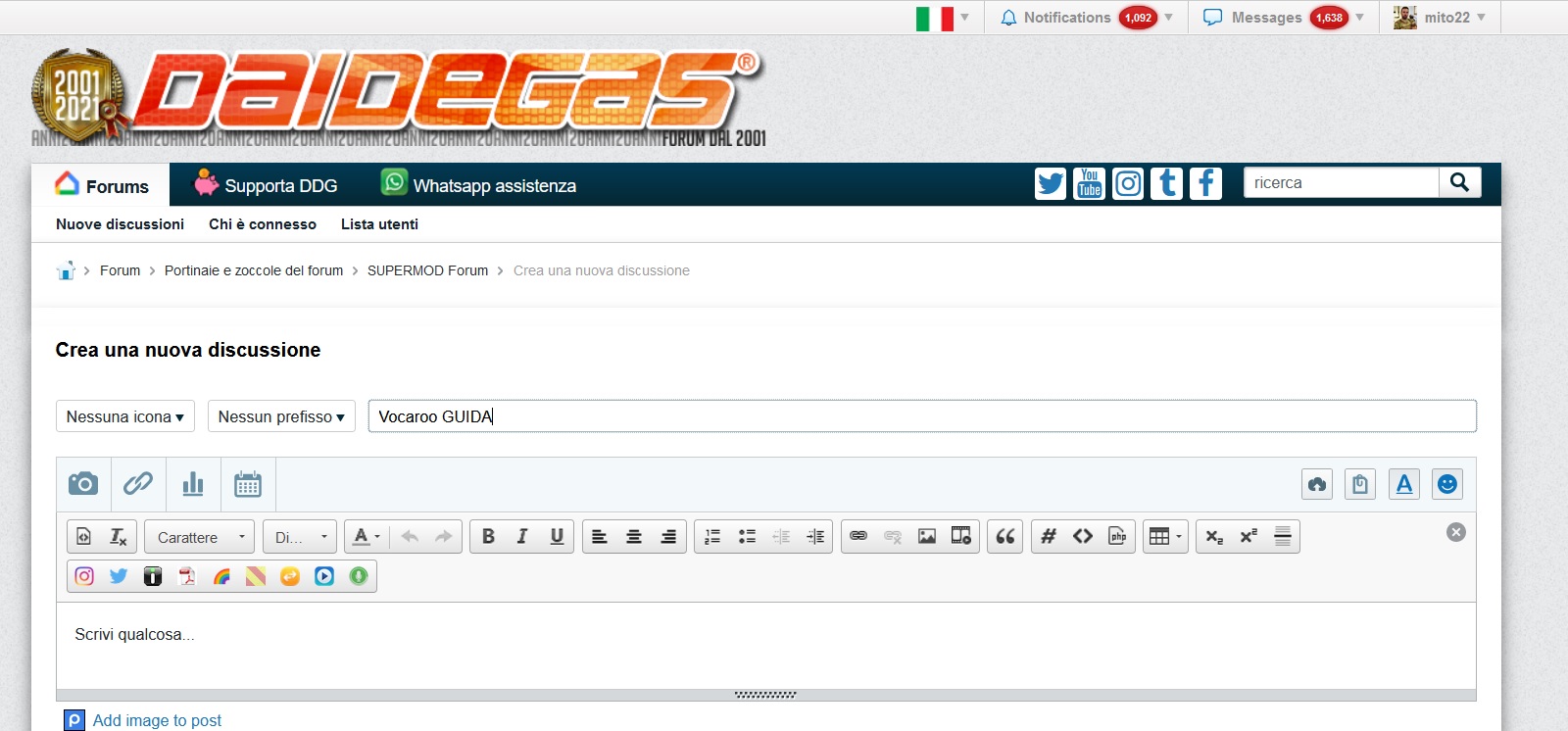
Apparirà questo codice, col cursore in mezzo ai due codici
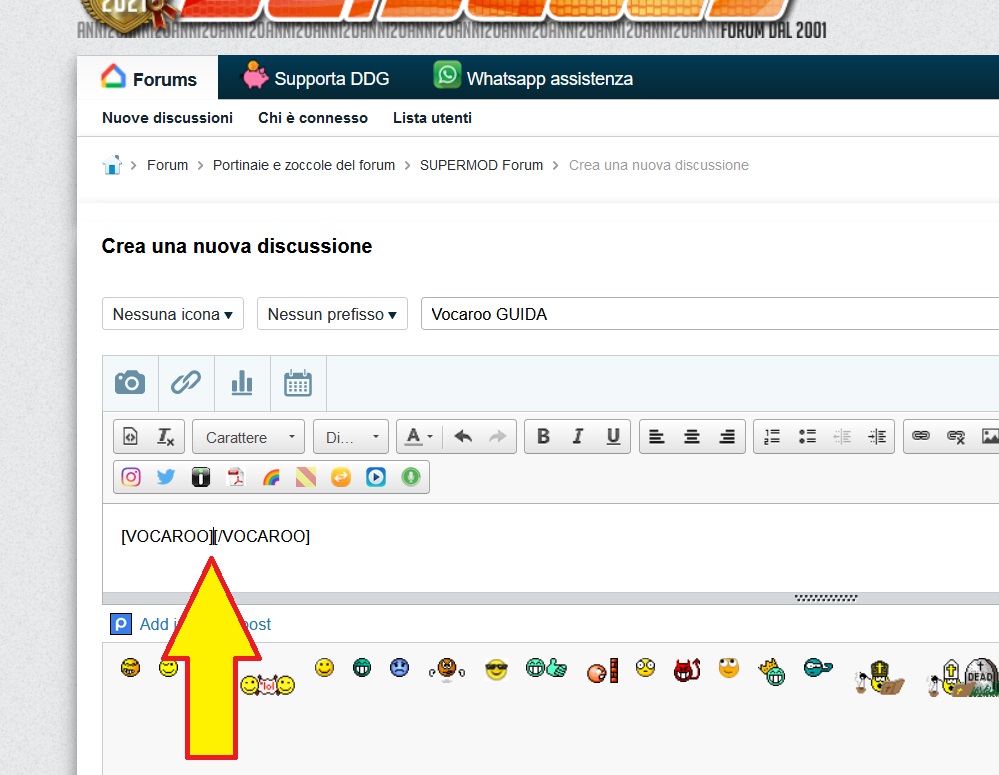
A questo punto INCOLLIAMO (tasto destro del mouse 'INCOLLA' o CTRL+V dalla tastiera) il codice che abbiamo salvato dal sito vocaroo (a noi interessa SOLO il codice che apparirà DOPO https://voca.ro/15UUelxKD62y
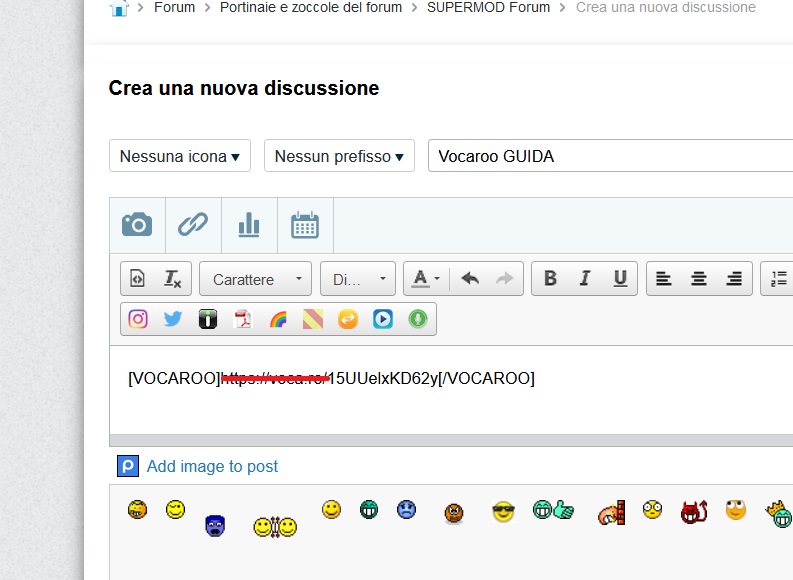
quindi: 15UUelxKD62y , perciè CANCELLIAMO https://voca.ro/ resterà così:
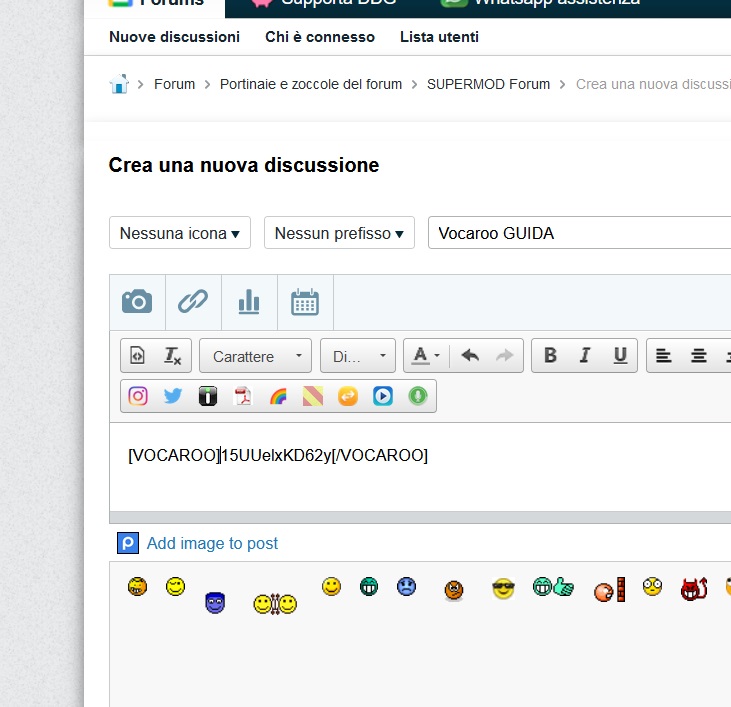
Quindi dopo aver scritto o aggiunto altro o anche solo messo il messaggio vocale possiamo inviare il messaggio/discussione
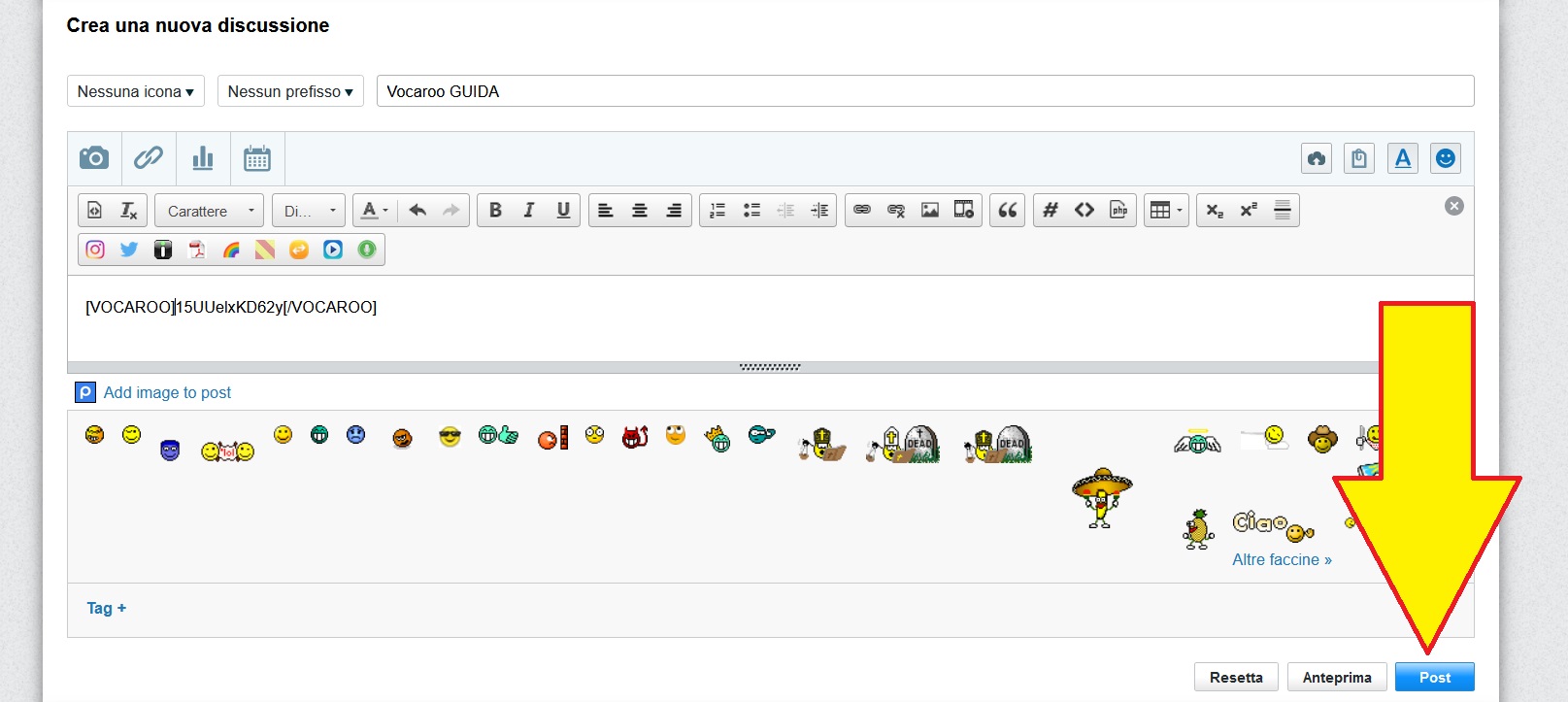
Ed ecco comparire il nostro messaggio vocale.. pronto ad essere ascoltato:
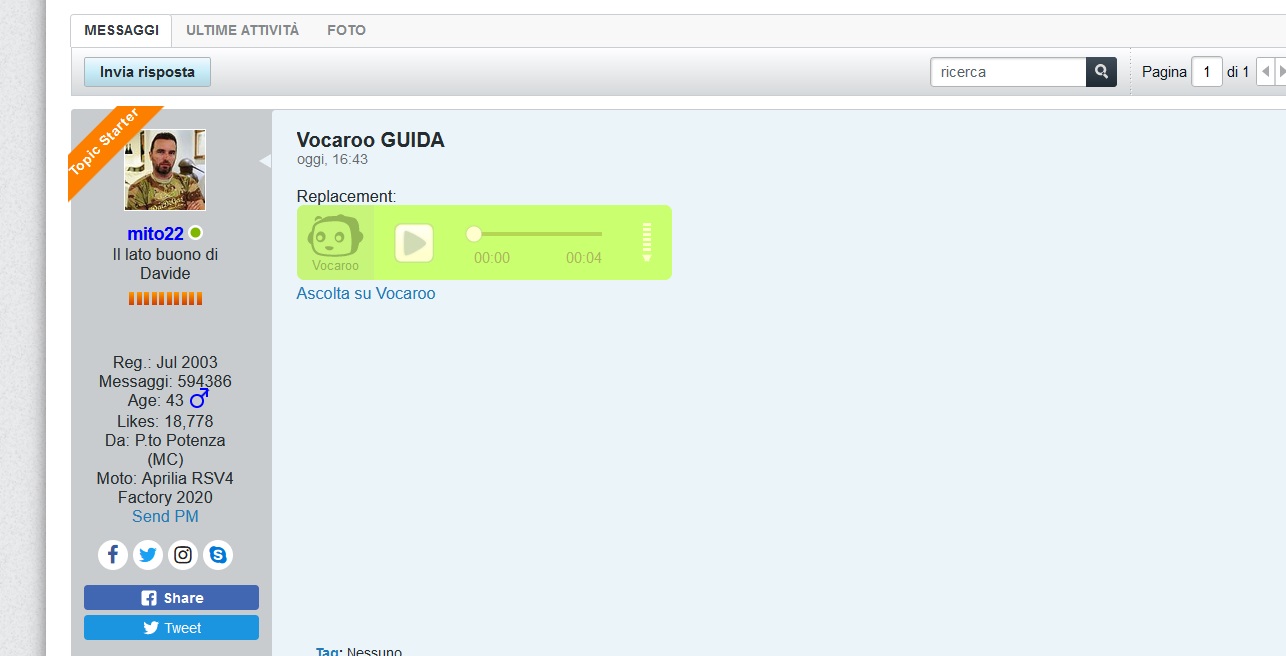
Basterà ovviamente cliccare su PLAY
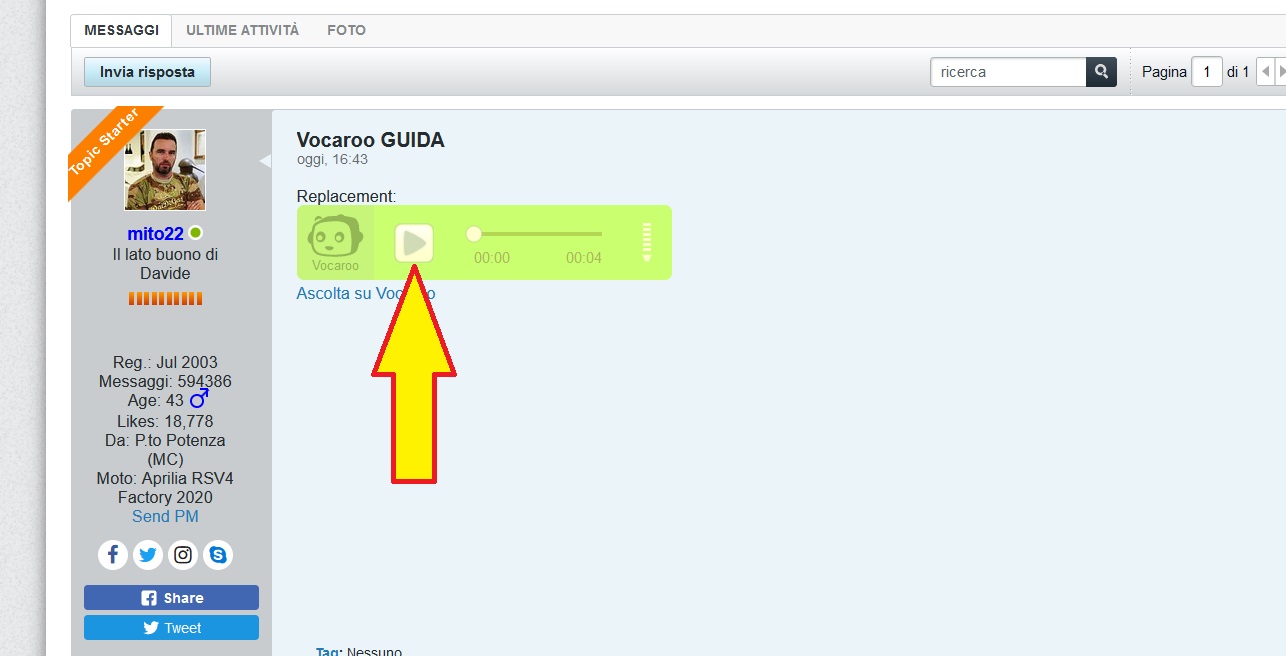
Esempio:
Replacement:
Allora... nuova funzione.. con cui si può REGISTRARE (ovviamente dovrete avere un microfono ausiliario o quello di computer o telefono ATTIVI per farlo) un messaggio vocale ed allegarlo af un messaggio del forum, tramite VOCAROO...
Esempio/guida (ovviamente funziona sia con NUOVE DISCUSSIONI che RISPOSTE ai threads)... e ovviamente potete anche scrivere prima o dopo il messaggio vocale... come sempre..
Avrete notato tra le icone questa nuova del MICROFONO contornato in verde.....
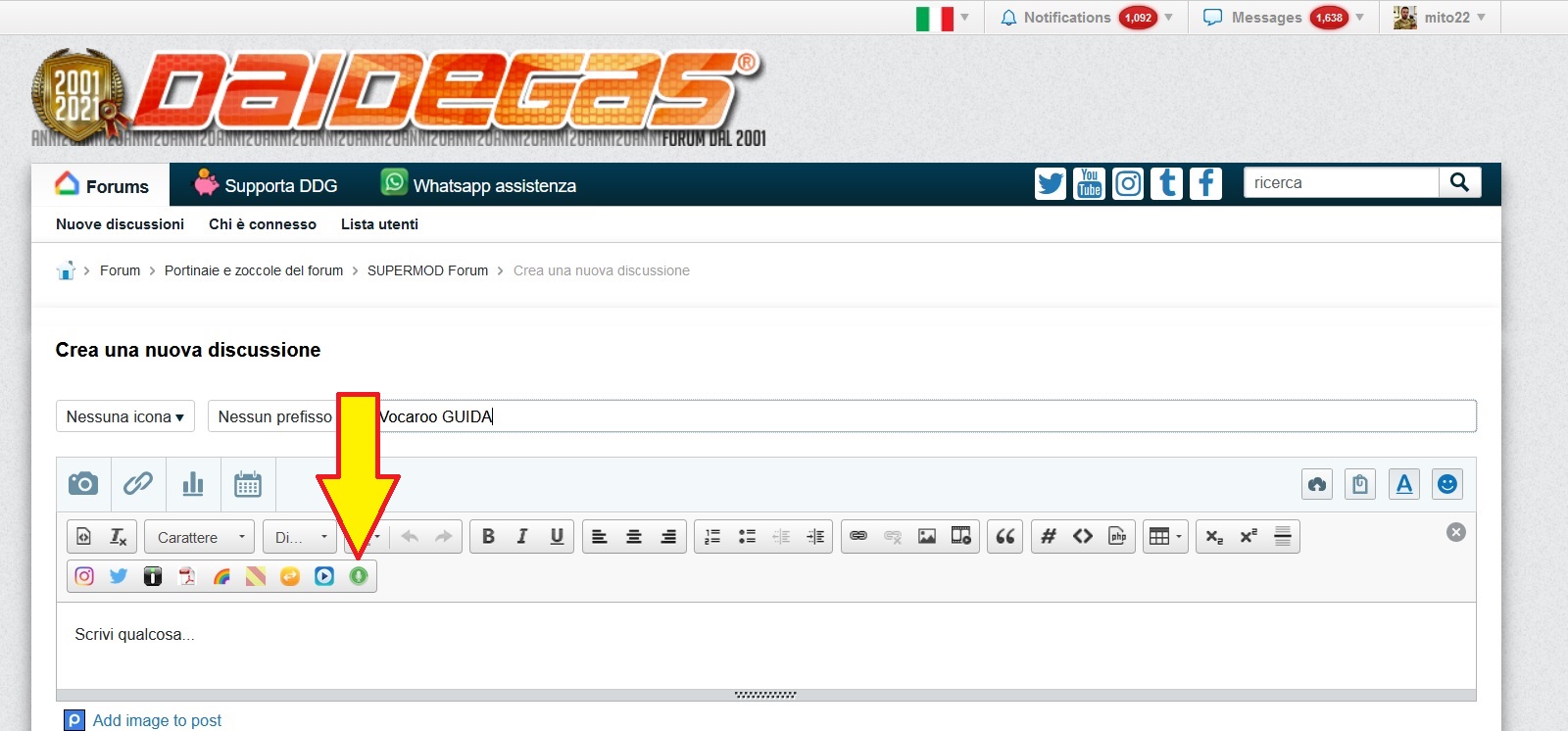
Non vedete l'interfaccia di risposta Avanzata? Basta cliccare sulla A e la vedrete...
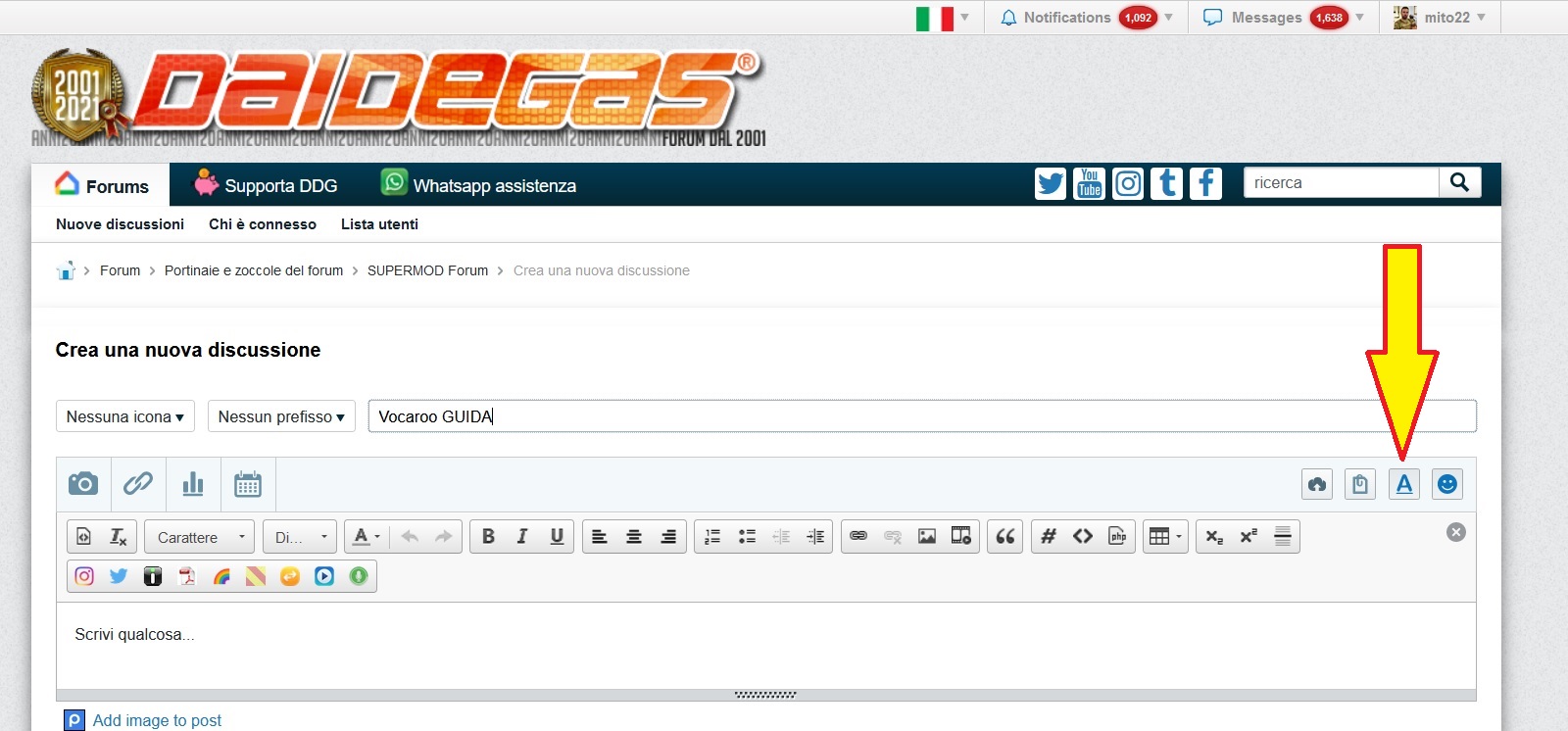
Per registrare il vostro messaggio vocale andate su VOCAROO: https://vocaroo.com/
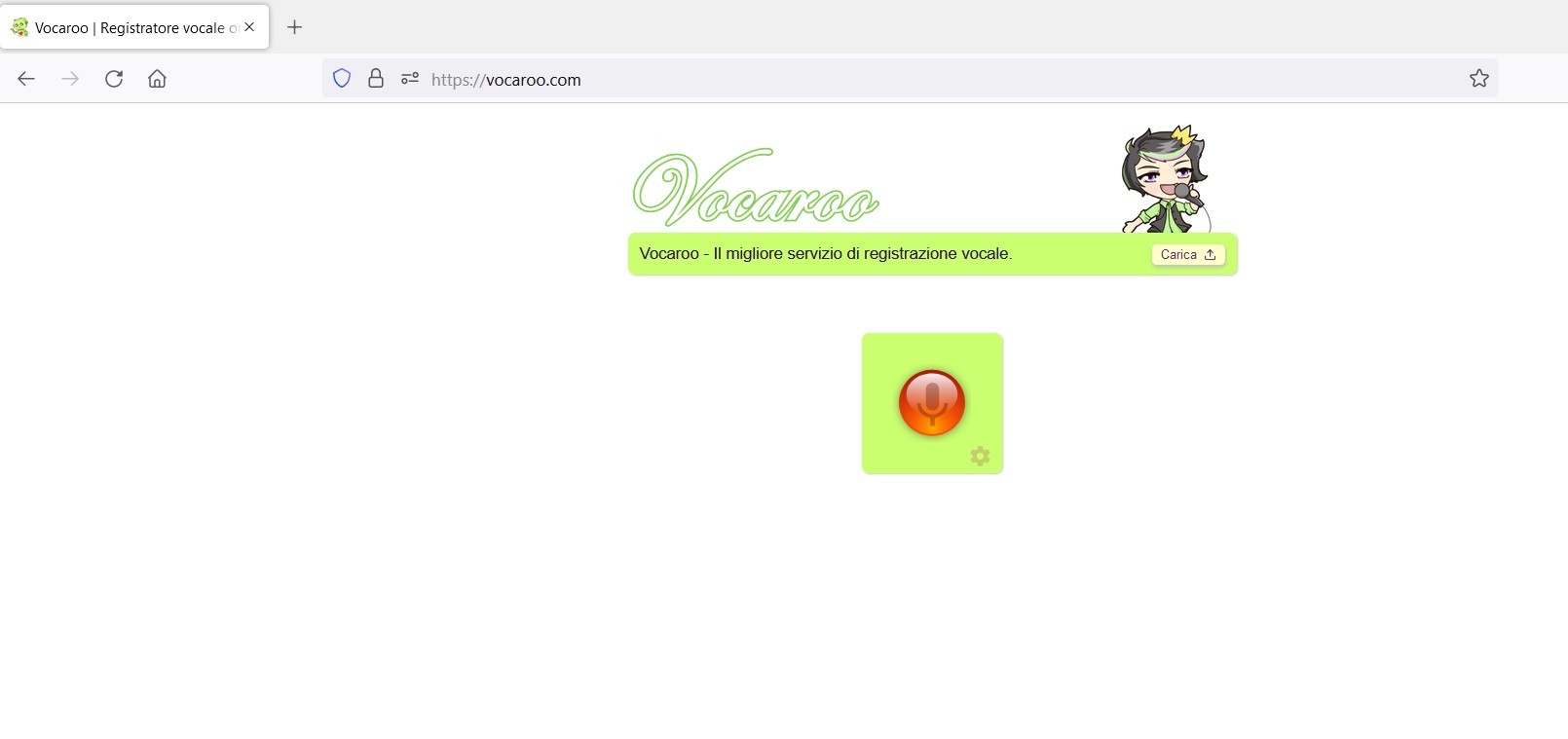
Cliccate sul tasto del microfono..... e parlare.. cantate.. urlate o quel che vi pare (prego NO PAROLACCE E OFFESE per gli audio che condividete qua su Daidegas Forum)
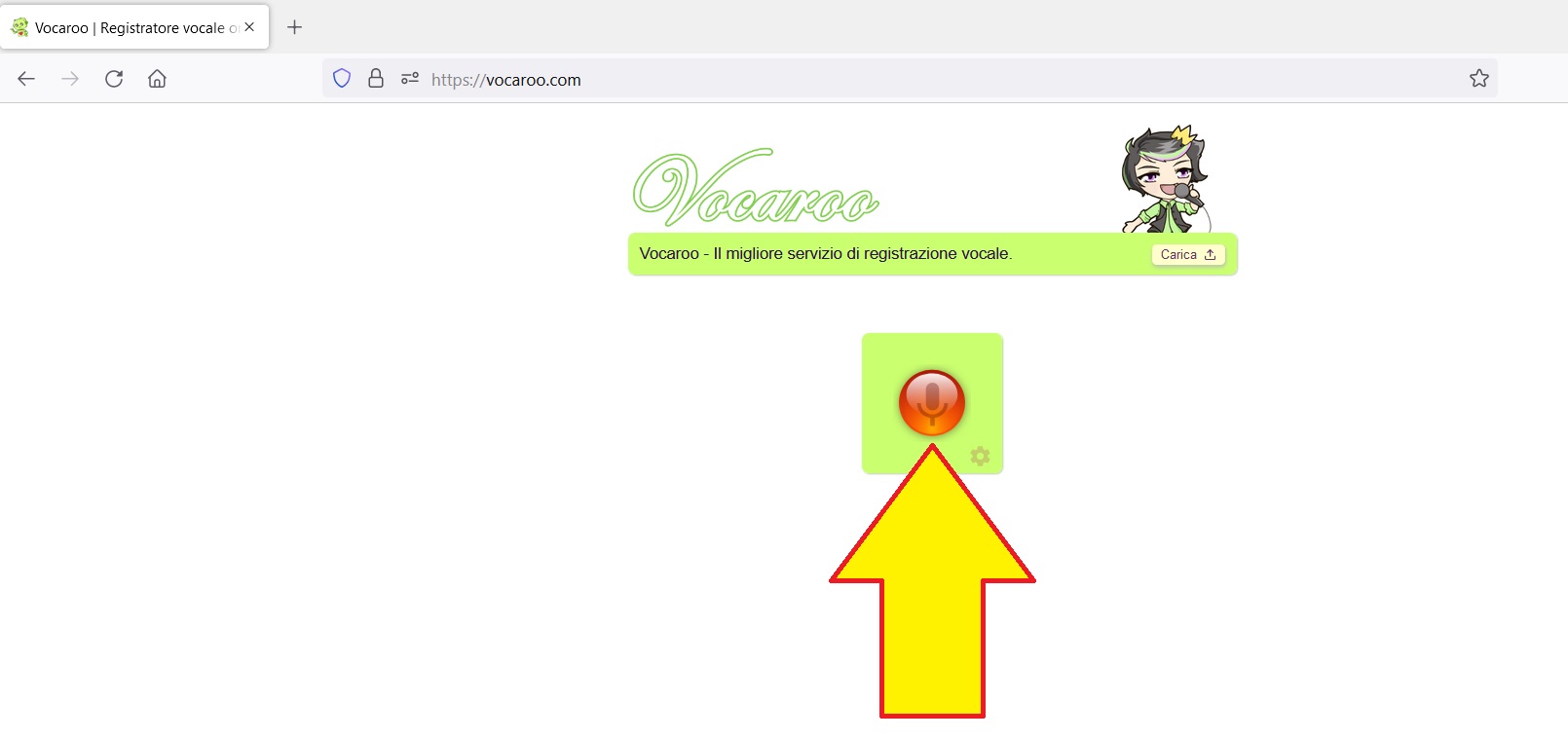
Quando avete finito il vostro messaggio basterà ricliccare sul tasto dello stop.... UNICO CHE C'E'
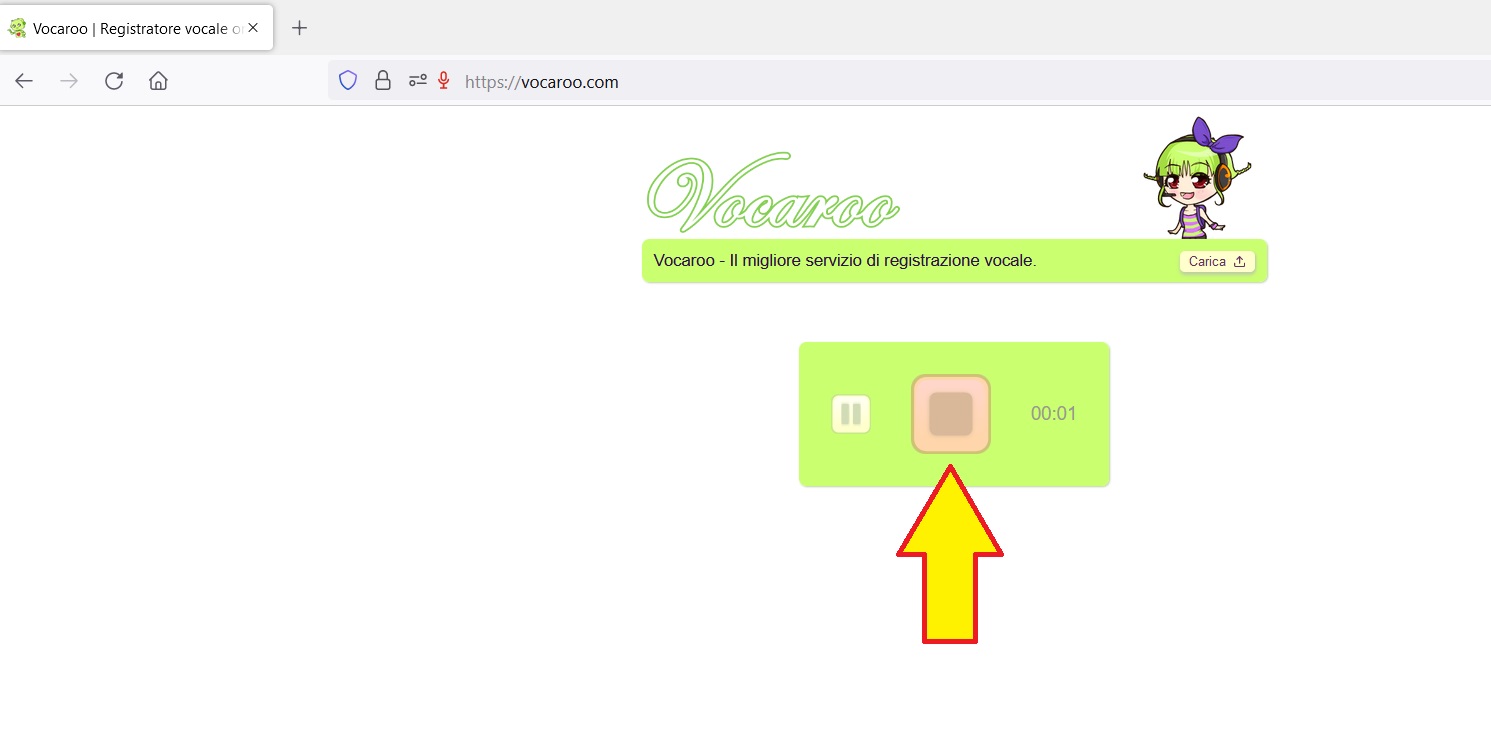
Per sentire il vostro messaggio basterà cliccare su PLAY
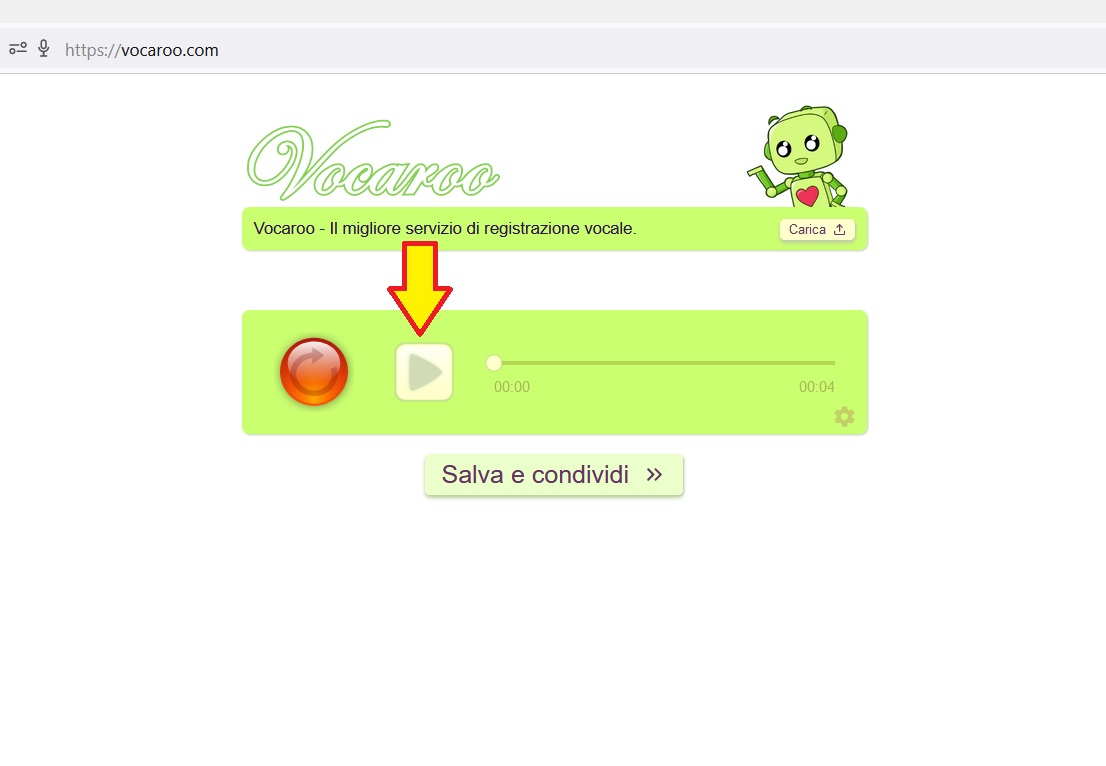
Se il messaggio è ok e pronto per essere condiviso cliccate su SALVA E CONDIVIDI >>
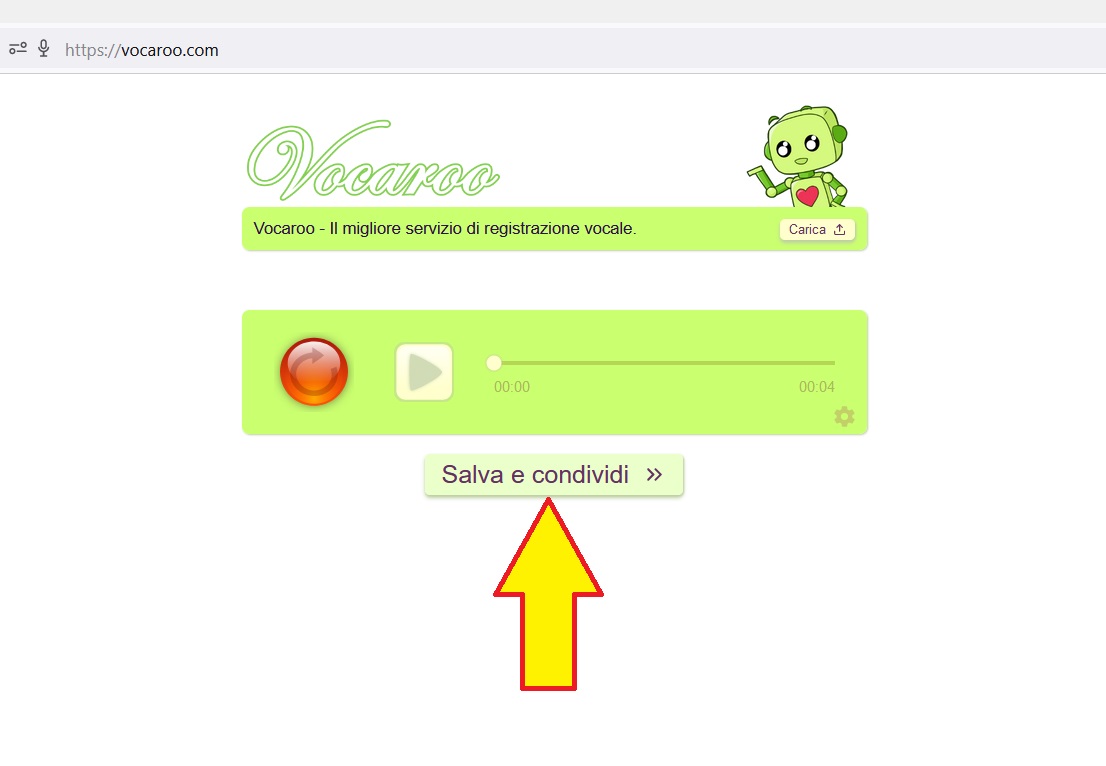
Per SALVARLO (per quel che serve a noi, basterà cliccare sul tasto COPIA (i due quadratini sovrapposti)
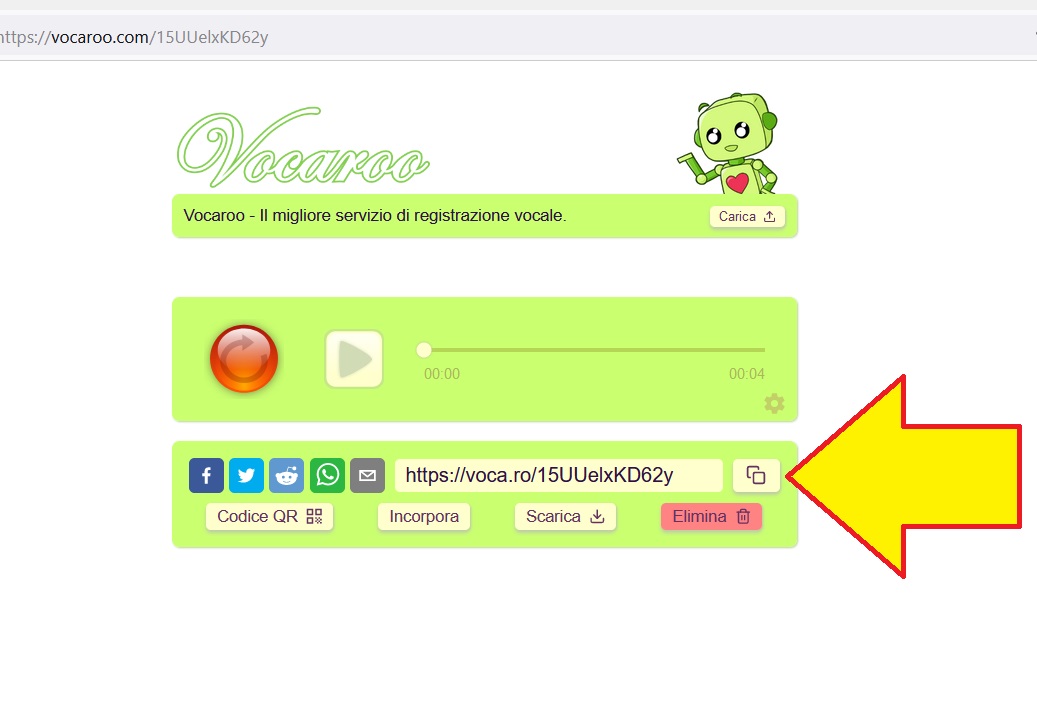
Quando fatto vi metterà la spunta 'V'
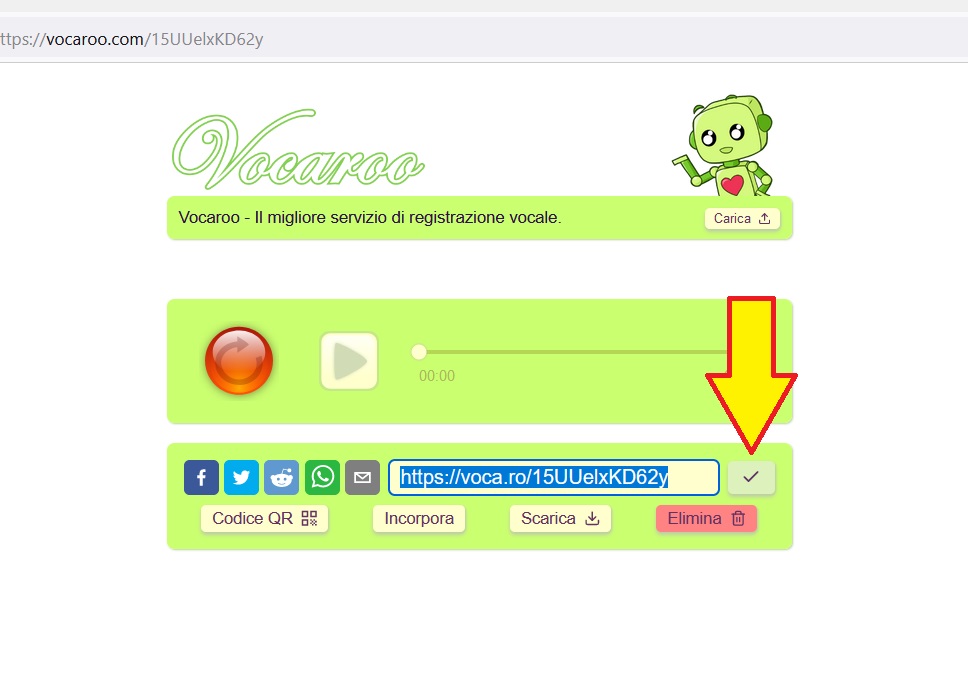
TORNIAMO SU DAIDEGAS FORUM e sul nostro messaggio/discussione, clicchiamo l'icona di Vocaroo
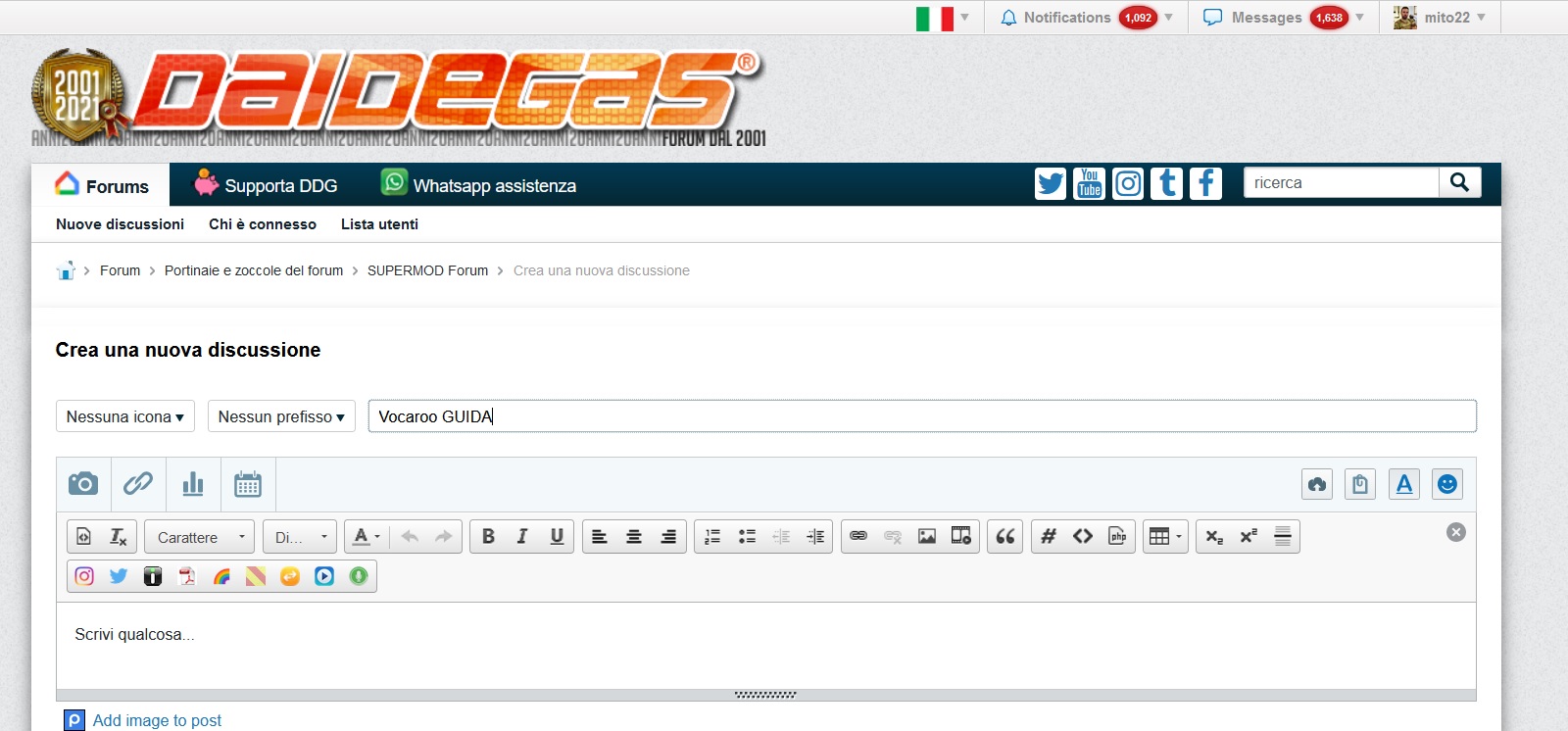
Apparirà questo codice, col cursore in mezzo ai due codici
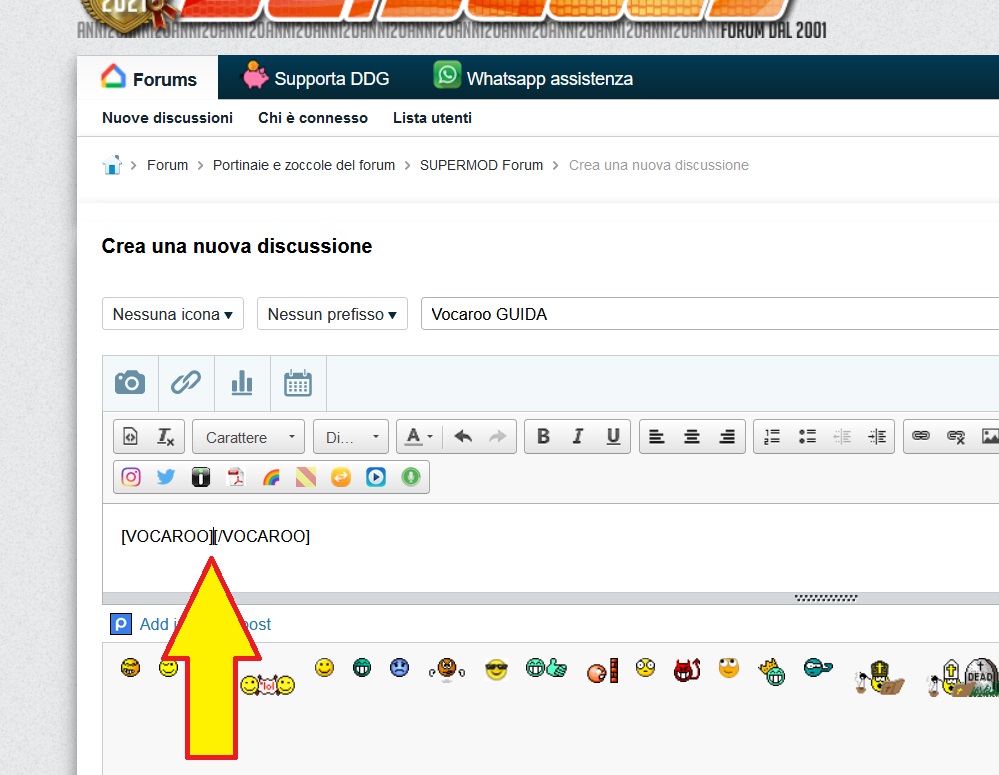
A questo punto INCOLLIAMO (tasto destro del mouse 'INCOLLA' o CTRL+V dalla tastiera) il codice che abbiamo salvato dal sito vocaroo (a noi interessa SOLO il codice che apparirà DOPO https://voca.ro/15UUelxKD62y
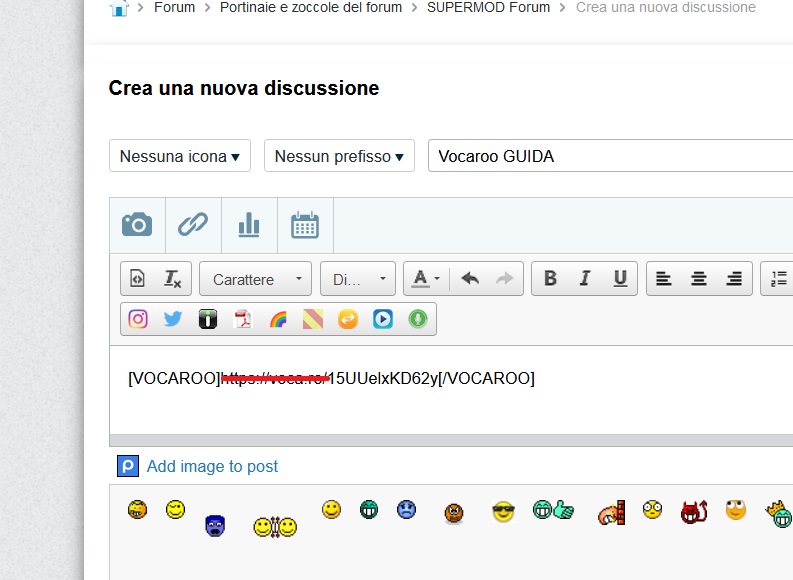
quindi: 15UUelxKD62y , perciè CANCELLIAMO https://voca.ro/ resterà così:
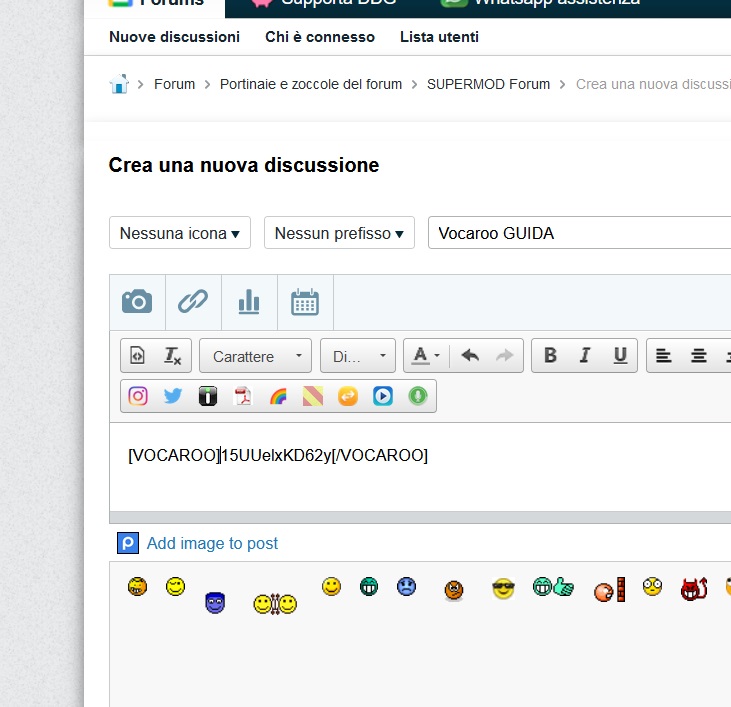
Quindi dopo aver scritto o aggiunto altro o anche solo messo il messaggio vocale possiamo inviare il messaggio/discussione
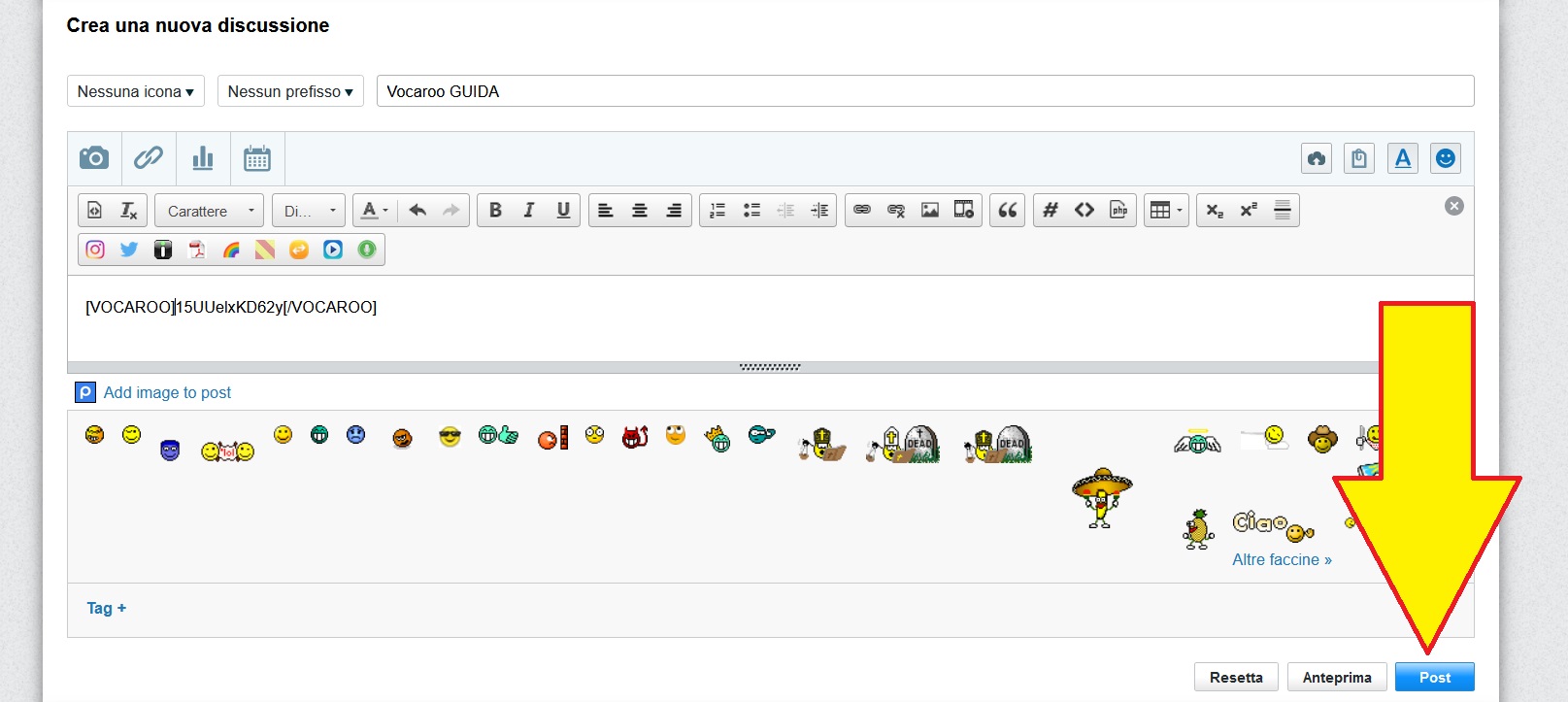
Ed ecco comparire il nostro messaggio vocale.. pronto ad essere ascoltato:
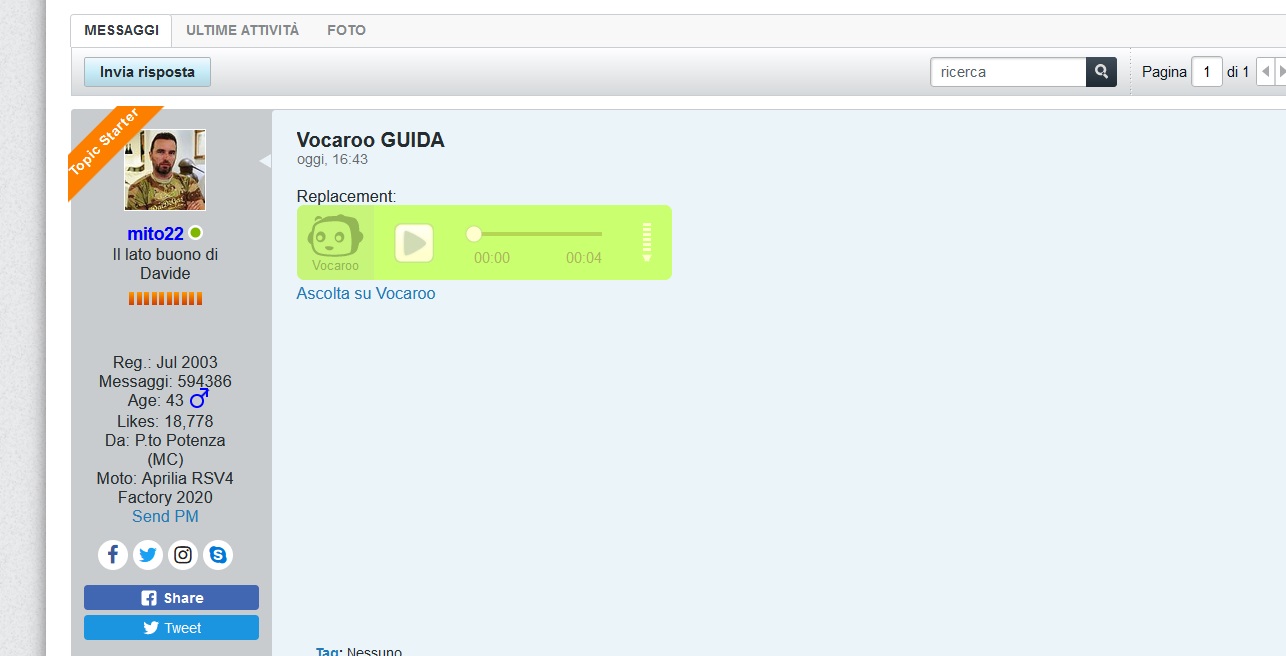
Basterà ovviamente cliccare su PLAY
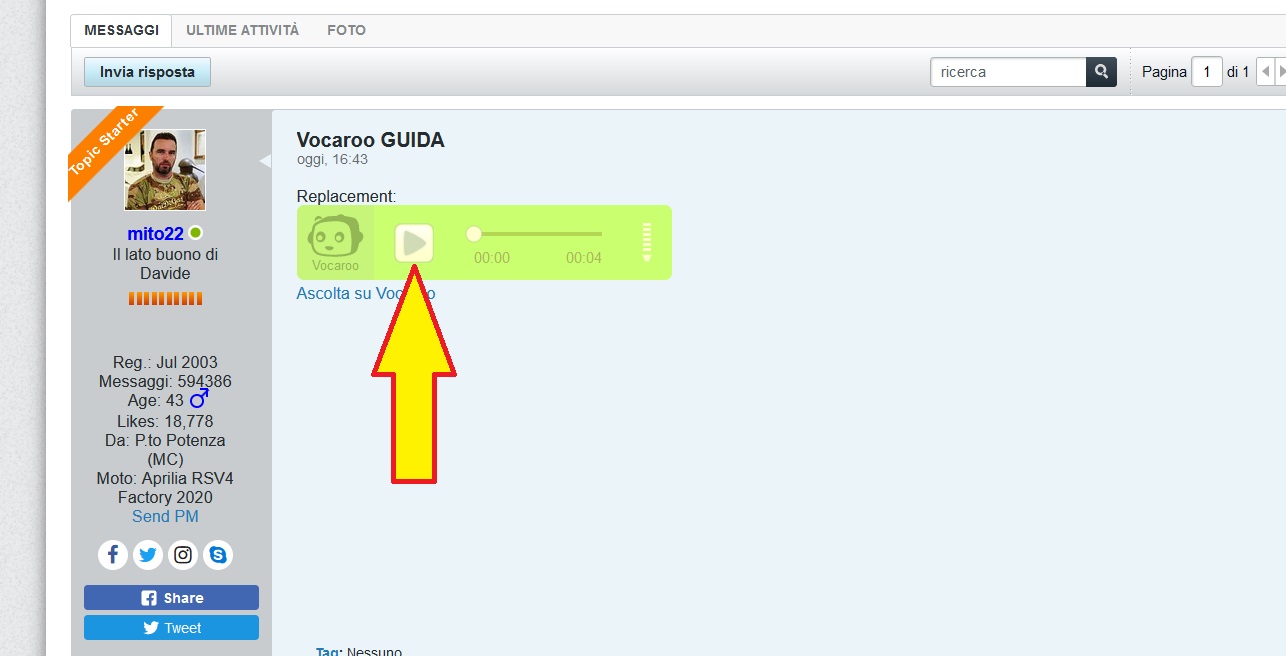
Esempio:
Replacement:



Comment